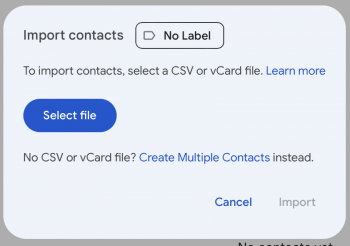Diferencia entre revisiones de «Exportar información desde Zimbra»
| Línea 55: | Línea 55: | ||
| − | [[Archivo: | + | [[Archivo:AZ11.png|650px|center|link=]] |
| − | 3.En la opción de fuente seleccionar la lista de contactos que se desee exportar, en caso de que sean varias listas de contactos | + | 3.En la opción de fuente seleccionar la lista de contactos que se desee exportar, en caso de que sean varias listas debe seleccionar la de '''contactos respondidos''' y acto seguido se descargará en su equipo un archivo csv |
Revisión del 14:20 7 mar 2024
Para exportar los eventos registrados en el la agenda del cliente Zimbra, así como sus contactos registrados, se debe hacer lo siguiente:
Exportación de Agenda
Para exportar los eventos registrados en su agenda del cliente Zimbra debe realizar los siguientes pasos:
1. Dentro de Zimbra ir a preferencias e ir a la sección de Importar/Exportar
2. En el apartado de exportar seleccionar la opción de agenda
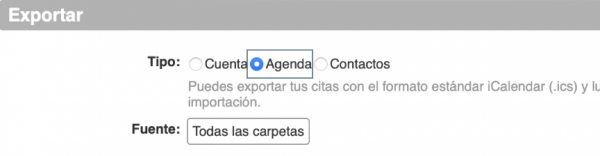
3. En el apartado de fuente se debe seleccionar el calendario que se desee exportar, posteriormente, selecciona en aceptar y se descargará un archivo ics
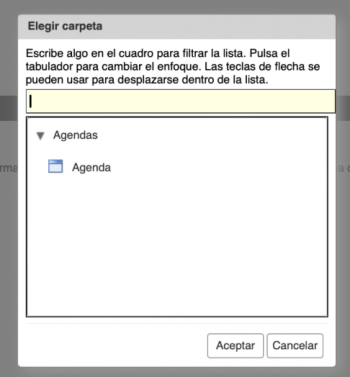
4. Dentro de Google Workspace en el apartado de aplicaciones se debe ingresar a Calendario, una vez dentro en configuraciones ir al apartado de importar/exportar
5. Por último en importar selecciona el archivo “.ics” que se descargó en su equipo previamente y presiona el botón de importar, y con eso sus eventos del calendario de zimbra estarán migrados a su nuevo calendario de Google
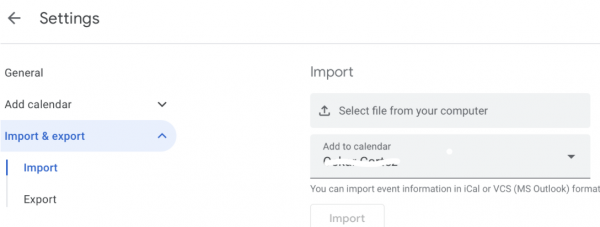
Exportar contactos
Para exportar sus contactos de Zimbra a Google hay que realizar los siguientes pasos:
1. Dentro del Zimbra ir a preferencias, e ir a importar/exportar
2. En exportar seleccionar la opción de contactos y posteriormente se selecciona en contactos de la cuenta como se muestra a continuación:
3.En la opción de fuente seleccionar la lista de contactos que se desee exportar, en caso de que sean varias listas debe seleccionar la de contactos respondidos y acto seguido se descargará en su equipo un archivo csv
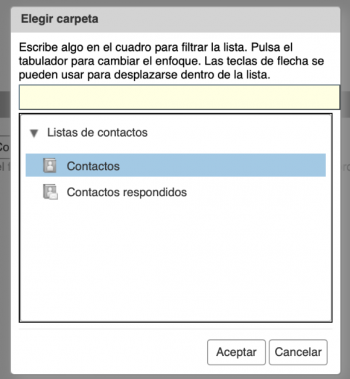
4. Dentro de Google Workspace hay que dirigirse al apartado de aplicaciones y seleccionar en Contactos
5. Dentro de contactos hay que ir al apartado de importar, y se selecciona el archivo csv que se descargó previamente, y por último se selecciona la opción de importar.